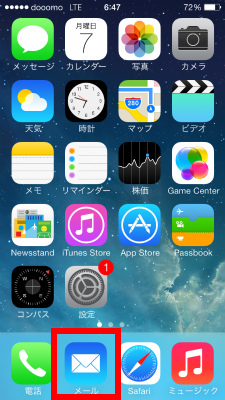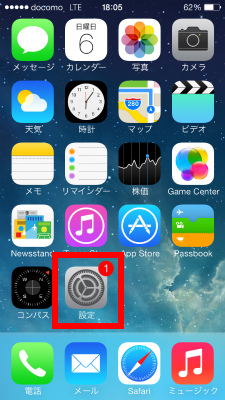先日「ドコモのメールアドレス」をiPhone5sで使えるようにしましたが、iPhone5sを買う前はアンドロイドをメインに使っていたのでやはり「Gmail」は手放せません。
ほとんどのメールは「Gmail」でまかなっているので、iPhone5sで「Gmail」を使えるようにしてみました。

iPhone5sで「Gmail」を登録する
「設定」アプリを開きます。
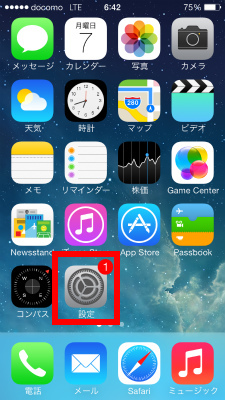
「メール/連絡先/カレンダー」を開きます。
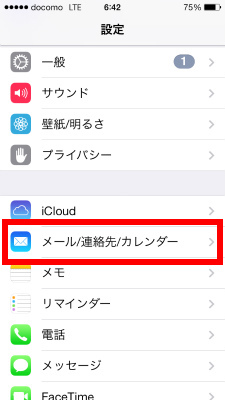
「アカウントを追加」を開きます。
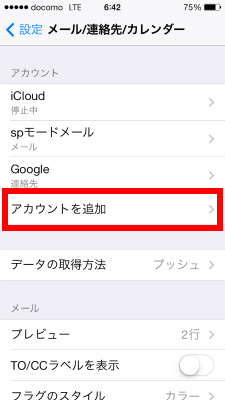
アカウントを追加で「Google」をタップ。
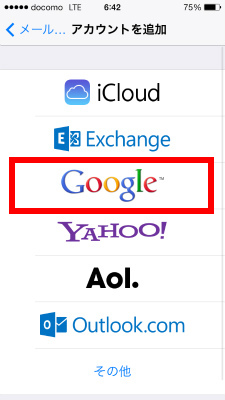
メールアドレス、パスワード等を入力して「次へ」をタップ。
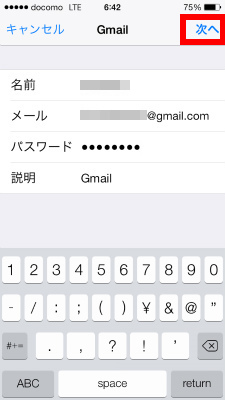
検証中です。何も問題がなければ登録が完了します。
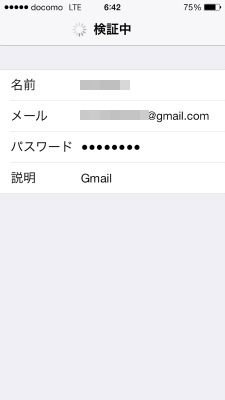
「次へ」をタップ。
メモやカレンダーを同期したくないときはトグルをオフにします。
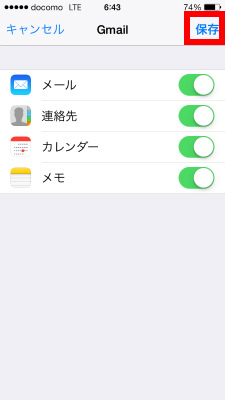
「Gmail」が登録できました。
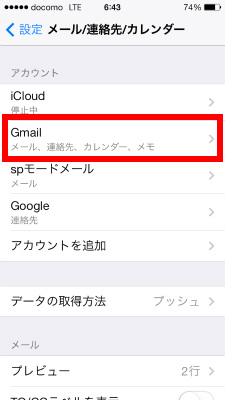
大量の未読メールを開封済みにする方法
「Gmail」を登録してホーム画面を見ると、こんなに大量の未読メールが!
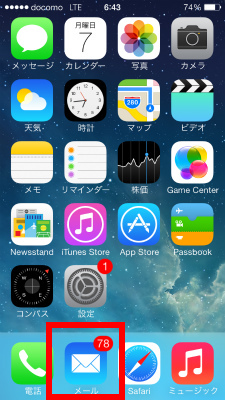
78件も来ていました。
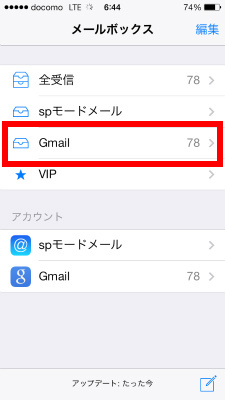
このメールをひとつひとつ見るのは大変なので一気に開封済みにします。
右上の「編集」をタップ。
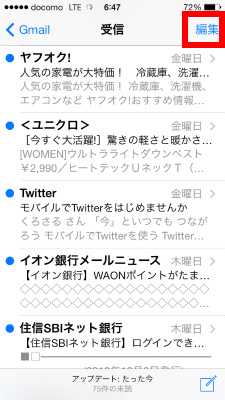
「すべてマーク」をタップ。
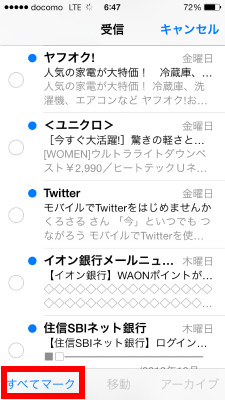
「開封済みにする」をタップ。
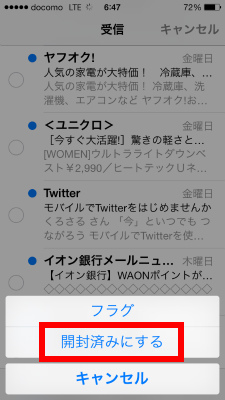
全部開封済みになったのですっきりしました。